文章詳情頁
Win10更新后藍屏進不去桌面怎么辦?Win10更新后藍屏進不去系統解決方法
瀏覽:122日期:2022-06-17 08:38:29
有些朋友在Win10系統更新后就藍屏了,然后重啟也進不去桌面,遇到這種情況很多用戶都不知道怎么處理,那么好吧啦網小編接下來教大家解決Win10更新后藍屏的問題,解決方法不算太難,各位朋友根據下面的步驟進行操作即可。
Win10更新后藍屏進不去系統解決方法
1、首先我們遇到這種情況的時候,需要啟動計算機,啟動到Windows10開機LOGO時就按住電源鍵強制關機。
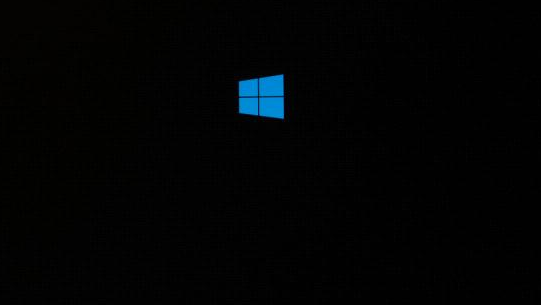
2、當我們重復強制關機重啟步驟3次左右啟動后出現“選擇一個選項”界面,或者叫修復計算機界面,我們點擊”疑難解答“。
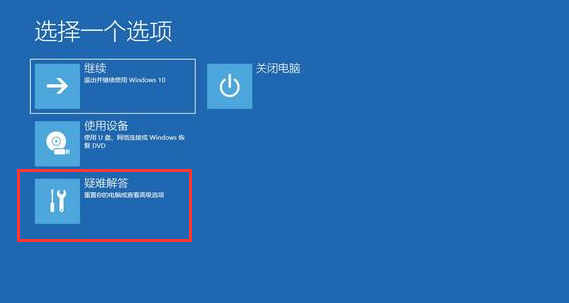
3、進入到頁面后,我們點擊"啟動設置"選項。
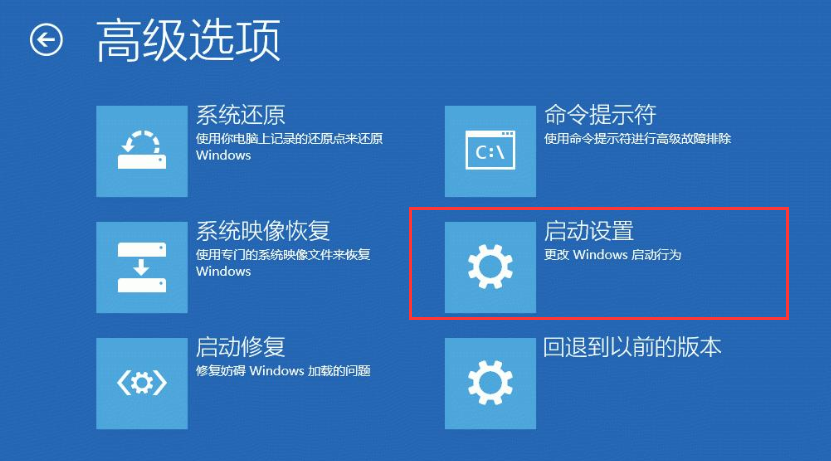
4、進入到啟動設置頁面,我們點擊”重啟“。
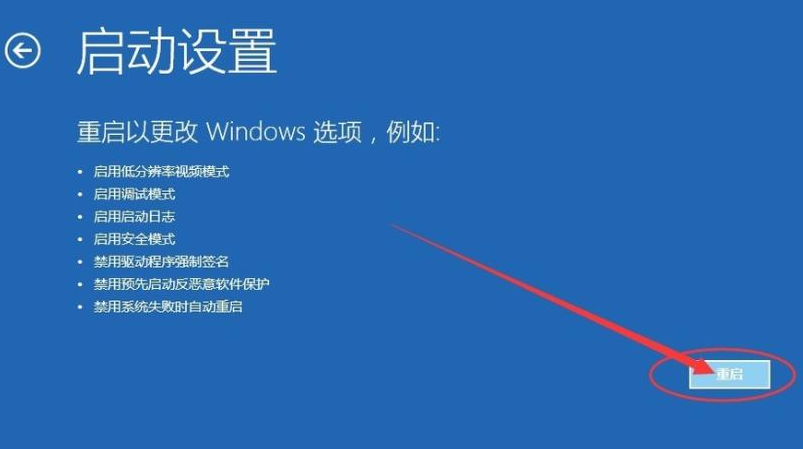
5、接著在重啟后彈出的界面中按下數字4或F4進入安全模式。
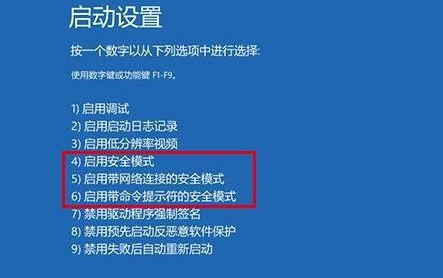
6、我們按下“ win+X ”組合鍵,在彈出的菜單中點擊“ 程序和功能 ”。
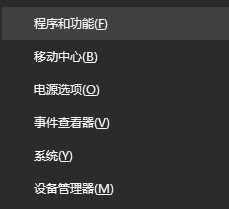
7、接著在左側,選擇“查看已安裝的更新”。
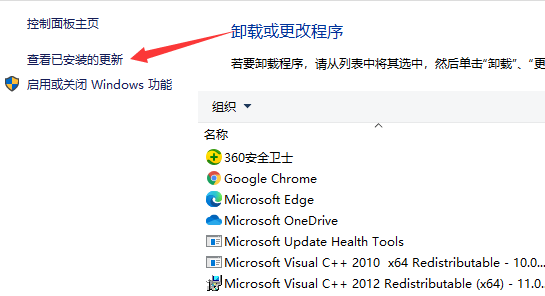
8、我們把最近安裝的補丁卸載掉,然后重啟即可解決。
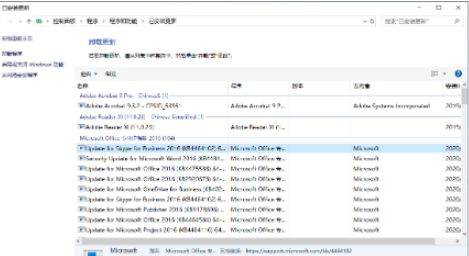
以上就是Win10更新后藍屏的解決方法,安全模式下大家可以查找問題原因并解決,記住這個進入安全模式的方法,非常有用,希望可以幫助到大家。
相關文章:
1. Win7打開OneDrive顯示錯誤0x8004de40的解決方法2. mac程序沒反應怎么辦 mac強制關閉程序的方法3. Win7怎么設置電腦休眠?Win7電腦的休眠設置在哪里4. 如何在Win11系統上刪除本地用戶?Win11刪除本地用戶教程方法5. UOS應用商店不能用怎么辦? uos系統應用商店不能使用的解決辦法6. 世界上最流行的操作系統不是Linux或者Windows,而是MINIX7. Win7搜索功能無法使用怎么辦?Win7搜索功能無法使用的解決方法8. Win7想要更換IP不會操作怎么辦?更換系統IP的教程9. Win7磁盤整理碎片怎么操作?Windows7磁盤碎片整理教程10. uos如何安裝微信? uos系統微信的安裝教程
排行榜

 網公網安備
網公網安備